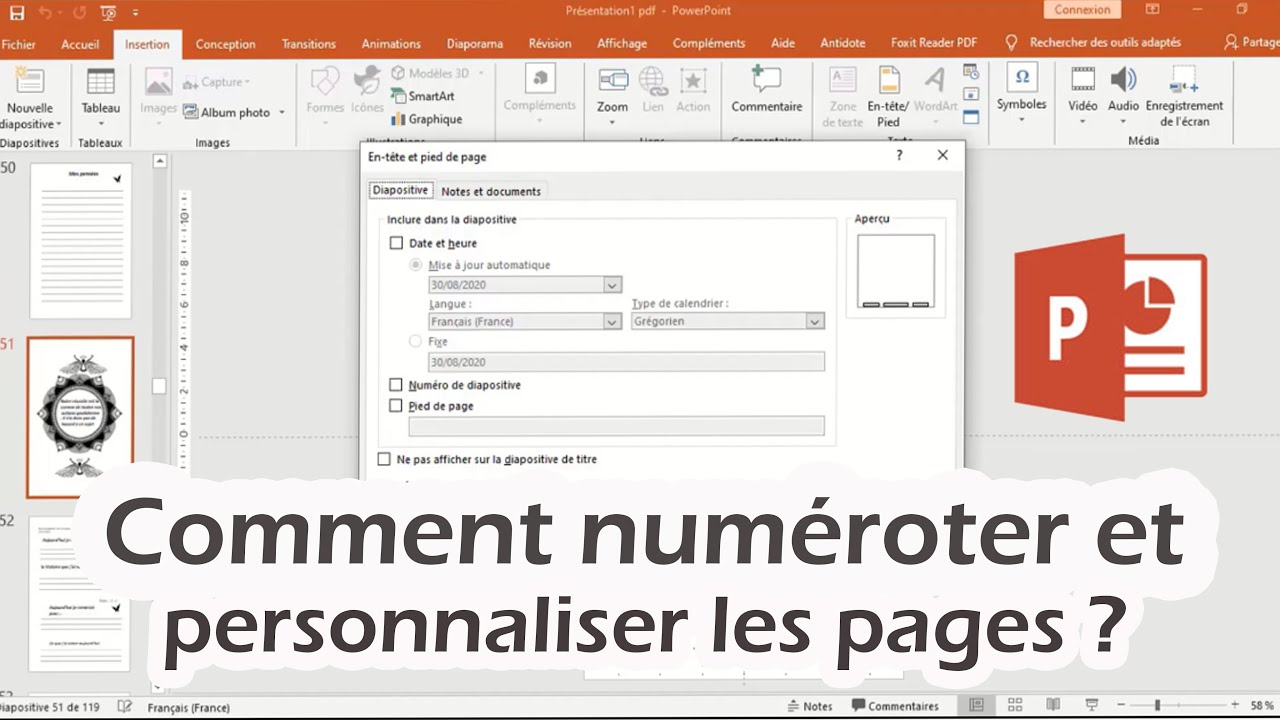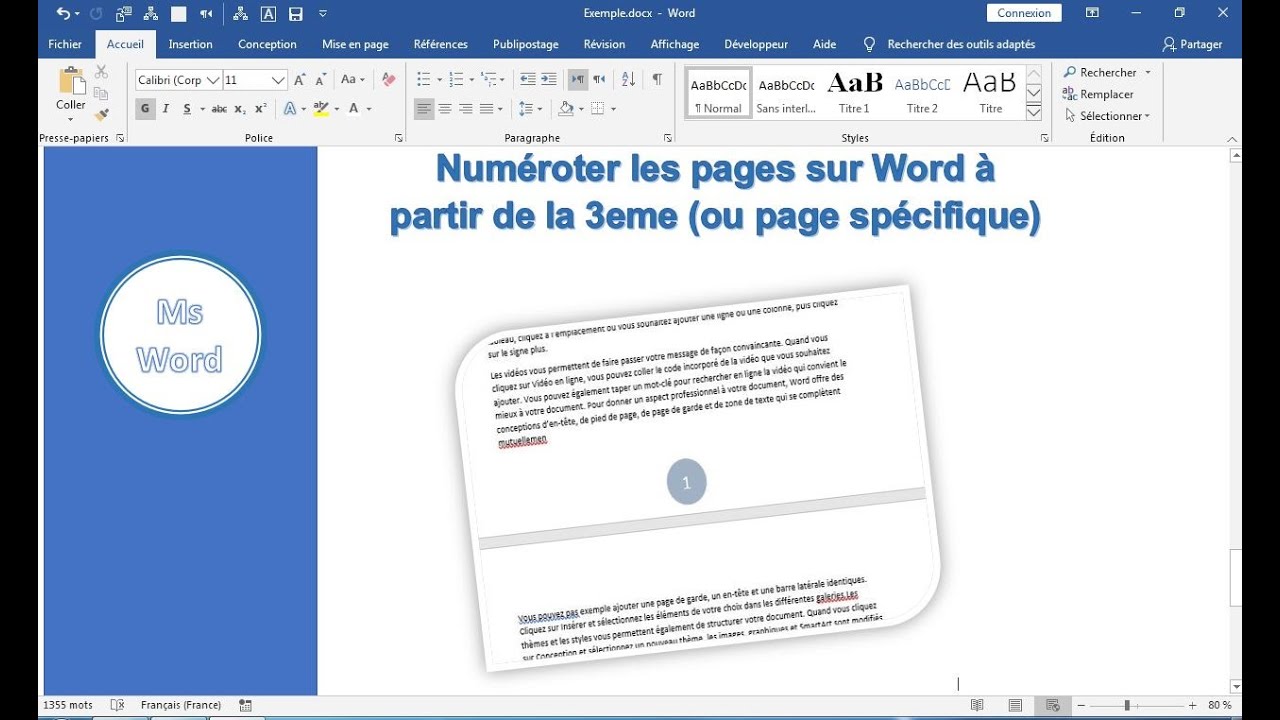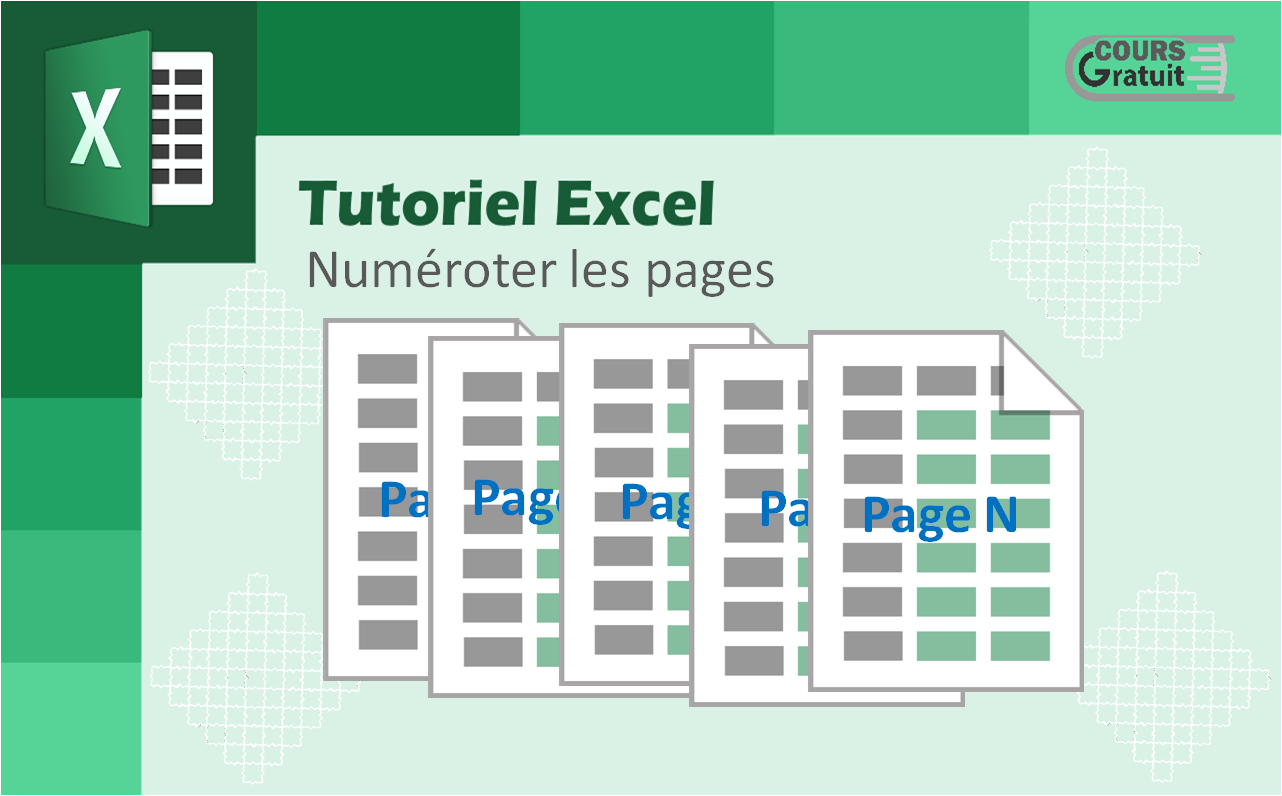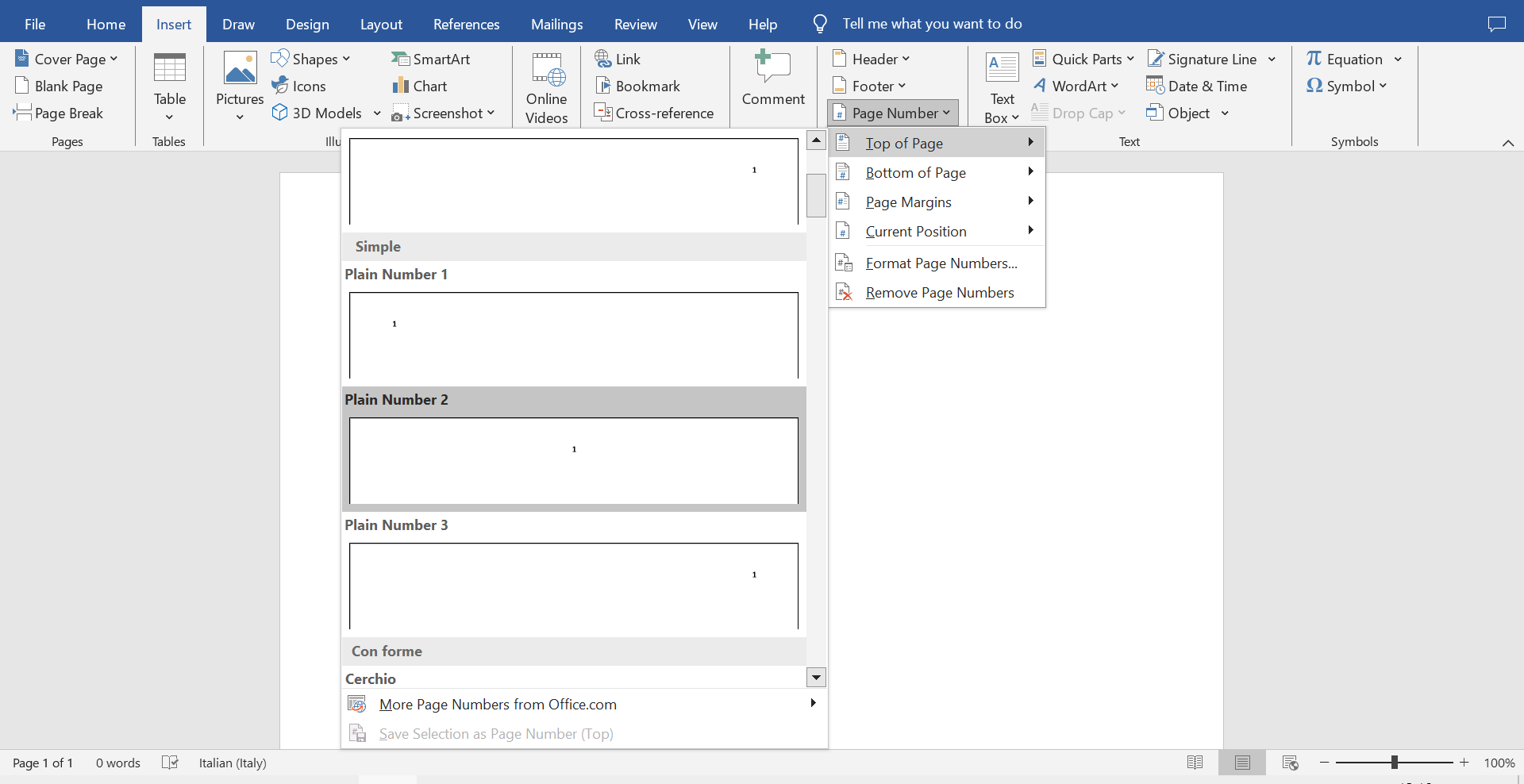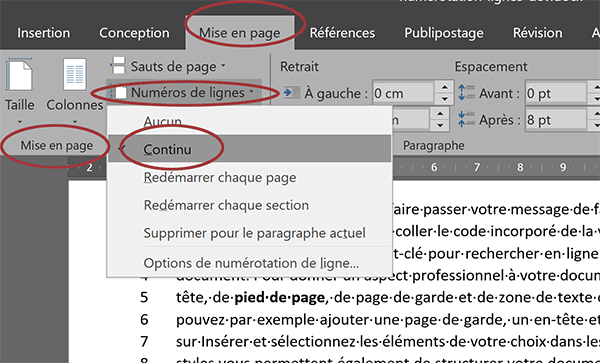Numéroter Pages Open Office Sans Page De Garde

Salut les pros de la plume (et les autres aussi, hein!)! On va s'attaquer aujourd'hui à un truc qui peut sembler hyper technique, mais qui, je vous promets, est plus simple qu'il n'y paraît: numéroter vos pages Open Office sans que la page de garde se sente obligée de participer. Pourquoi? Parce qu'une page de garde, c'est sacré! Elle ne doit surtout pas être souillée par un vulgaire "1" ou un "i" romain (on va éviter le latin, promis!).
Vous vous demandez peut-être: "Pourquoi s'embêter? C'est juste un numéro, après tout!". Eh bien, mes chers amis, la mise en page, c'est comme un bon vin: ça se savoure! Et un document bien présenté, ça fait toute la différence. Imaginez soumettre un rapport avec une page de garde vierge et la numérotation qui commence discrètement à la page suivante... La classe, non?
La Magie des Styles de Page
Le secret de cette petite acrobatie réside dans l'utilisation des styles de page. Oui, oui, ça sonne un peu barbant, je sais. Mais faites-moi confiance, c'est l'arme secrète de tout utilisateur Open Office qui se respecte.
Étape 1: Créer un Style de Page "Page de Garde"
La première étape consiste à définir un style de page spécifique pour votre page de garde. Pourquoi? Parce qu'on va pouvoir lui dire: "Toi, ma belle, tu es différente. Tu n'as pas besoin de numéro!".
Pour ce faire, ouvrez la fenêtre des styles (généralement accessible via un bouton dans la barre latérale ou via le menu "Format" -> "Styles et formatage"). Cliquez sur l'icône "Styles de page" (c'est celle qui ressemble à une petite page). Ensuite, faites un clic droit et choisissez "Nouveau".
Dans la fenêtre qui s'ouvre, donnez un nom à votre style (par exemple, "PageDeGarde"). Ensuite, dans l'onglet "Organisateur", assurez-vous que "Style suivant" est défini sur un style de page standard (par exemple, "Par défaut" ou "Standard"). Ça, c'est crucial! C'est ce qui va faire la transition en douceur vers la page suivante, qui, elle, aura droit à sa numérotation.
ASTUCE: Dans cet onglet, vous pouvez aussi paramétrer les marges, l'orientation, bref, tout ce qui rend votre page de garde unique et spéciale!
Étape 2: Appliquer le Style à Votre Page de Garde
Maintenant, positionnez votre curseur sur votre page de garde. Retournez dans la fenêtre des styles, faites un double-clic sur le style "PageDeGarde" que vous venez de créer... Et hop! Votre page de garde est officiellement reconnue comme une page à part.
Étape 3: Insérer la Numérotation (à Partir de la Deuxième Page!)
Voilà le moment crucial! Placez votre curseur au début de la deuxième page (celle où vous voulez que la numérotation commence). Insérez un saut de page (menu "Insertion" -> "Saut").
Ensuite, insérez la numérotation de page. Allez dans "Insertion" -> "Champs" -> "Numéro de page". Normalement, Open Office va commencer à numéroter à partir de 1 sur cette page (qui, techniquement, est la deuxième du document, mais la première à être numérotée!).
ATTENTION: Si la numérotation commence à un autre chiffre (par exemple, 2), pas de panique! Faites un clic droit dans la zone où se trouve le numéro, choisissez "Modifier le champ" et changez la valeur de "Décalage" pour qu'elle soit à 0 ou 1, selon votre besoin.
ET VOILÀ! Vous avez réussi! Votre page de garde est vierge de tout numéro, et votre numérotation commence discrètement et élégamment à la page suivante. Vous êtes désormais un maître de la mise en page!
Alors, prêt à épater la galerie avec vos documents impeccablement mis en page? N'hésitez pas à explorer davantage les styles de page d'Open Office. Ils regorgent de possibilités pour rendre vos documents encore plus professionnels et agréables à lire. Le monde de la mise en page n'attend que vous!
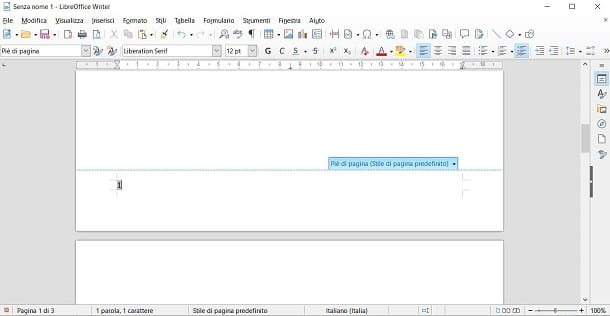

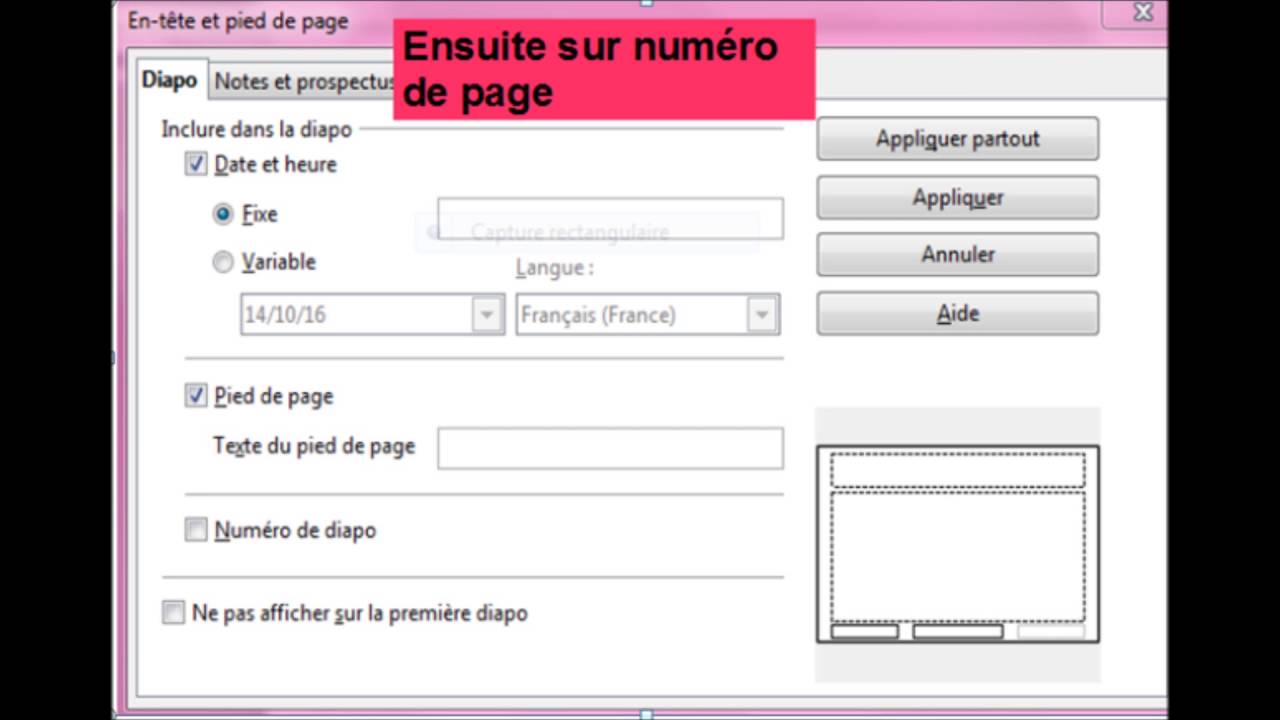

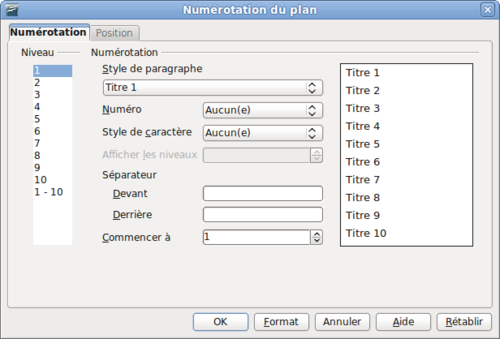
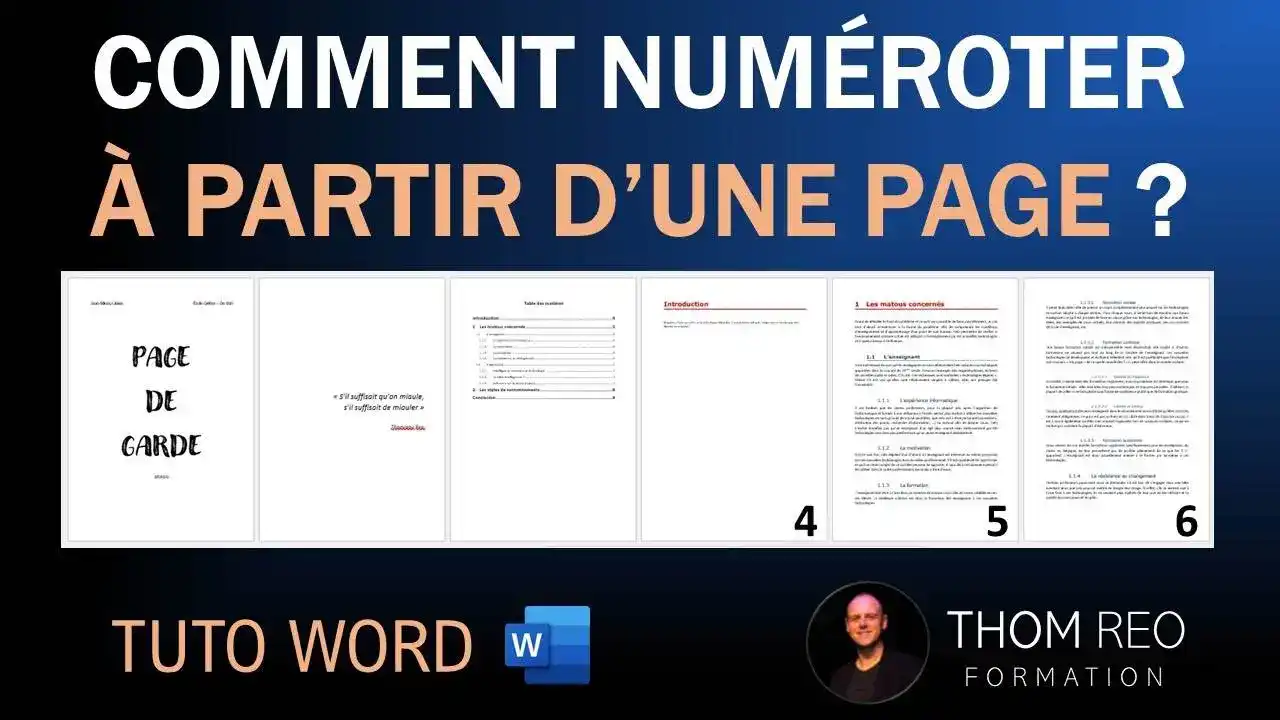

![Numéroter Pages Open Office Sans Page De Garde [Tuto] Comment faire un sommaire sur Word ? (Table des matières)](https://i0.wp.com/exceller-avec-la-bureautique.com/wp-content/uploads/2019/11/6-Faire-un-sommaire-sur-Word-Numerotation-des-titres.png?w=1264&ssl=1)